Warum ist mein Laptop so langsam und 9 Lösungsansätze?
Veröffentlicht: 2021-01-21Bei längerer Nutzung eines Laptops ist es ein häufiges Problem bei allen, dass es langsamer wird und über 1-5 Minuten braucht, um den Laptop zu starten, und manchmal hängen bleibt, und die einzige Option für alles ist, wie üblich, das System neu zu starten .
Wenn Sie also mit diesem Problem vertraut sind und nach Gründen suchen, warum mein Laptop so langsam ist oder warum mein Computer sehr langsam läuft, dann habe ich alle Gründe angegeben und wie Sie die Langsamkeit des Laptops beheben können.
Der Hauptgrund dafür, dass der Laptop sehr langsam läuft, ist, wenn der RAM-Speicherplatz der Festplatte voll ist oder Ihr Browser mit unnötigen Erweiterungen gefüllt ist und wenn Sie unnötige Dateien nicht rechtzeitig bereinigen und zufällige Anwendungen im Hintergrund laufen.
Aber es gibt noch viel mehr, das überprüft werden muss, und das Beste daran ist, dass Sie dies mit DIY-Tipps tun können und keine Hilfe von einer externen Ressource benötigen.
Lassen Sie mich Ihnen also alle Gründe nennen, warum Ihr Laptop zu langsam ist oder wie Sie einen langsam laufenden Laptop reparieren können, der während der Arbeit zurückbleibt.
Inhaltsverzeichnis
7 Gründe, warum mein Laptop langsam ist und wie ich es behebe
Ich werde Sie durch alle Probleme führen und Sie versuchen parallel die erklärten Korrekturen, um die sofortige Änderung der Laptop-Geschwindigkeit zu erleben, und wenn Sie eine ausprobiert haben und sie nicht funktioniert, gehen Sie mit anderen.
Hier sind also die Gründe, warum Ihre Laptops sehr langsam sind.
1: Zu viele Start-up-Apps werden ausgeführt
Während Sie eine Anwendung im System installieren, gibt es eine Option, um sie als Start während der Systemanmeldung festzulegen oder nicht, und wenn Sie dies versehentlich mit Ja markiert haben.
Dann los, dies ist die Hauptursache, während Sie Ihr System starten, werden automatisch alle diese Apps gestartet, auch wenn Sie sie nicht aktiv verwenden und Ihre Systemressourcen unnötig belegen.
Das beste Beispiel, mit dem Sie vertraut sind, ist Antivirensoftware.
Wie schließe ich das Startprogramm?
Um die Systemressourcen zu sparen, ist es sehr wichtig, die Start-Apps zu identifizieren, die nicht automatisch gestartet werden müssen.
Gehen Sie zur Windows-Suche > Geben Sie „ Task-Manager “ ein > Neues Fenster wird geöffnet, klicken Sie dort auf Start 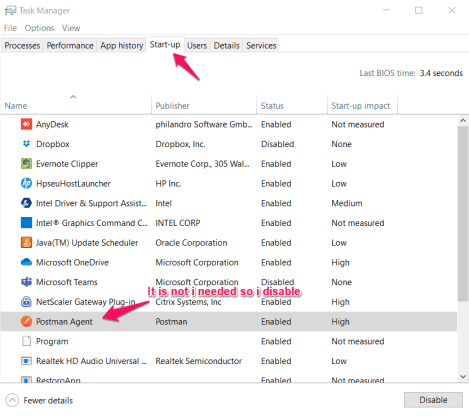
Jetzt starten. listet alle Anwendungen auf, also was auch immer Sie nicht brauchen, klicken Sie einfach mit der rechten Maustaste auf jede Anwendung und klicken Sie auf Deaktivieren.
Keine Sorge, dies kann jederzeit durch manuellen Start geöffnet werden. Wiederholen Sie diese Schritte also für alle unnötigen Apps. und testen Sie jetzt, wie schnell Ihr System läuft.
2: Zu viele unnötige Programme laufen im Backend
Es tritt hauptsächlich auf, wenn Sie versuchen, Multitasking auf dem System durchzuführen, das wenig bis gar keine Kapazität hat, wenn es alt ist und auf Basiskonfigurationen läuft.
Manchmal, während Sie eine App öffnen und offen lassen und zu einer anderen wechseln, wird dasselbe für mehrere Prozesse fortgesetzt. All dies zusammen belegt also Speicherplatz im RAM und auf der Festplatte, und als Ergebnis beginnt Ihr Laptop mit Verzögerungen oder langsam.
Wie beendet man den Prozess in Laptop?
Das Beenden des Prozesses kann über denselben Task-Manager-Bildschirm erfolgen, diesmal jedoch unter der Option Prozesse .
Jetzt zeigt das Fenster nicht nur die Anzahl der laufenden Anwendungen an, sondern hilft Ihnen auch zu erkennen, welche Anwendung wie viele Ressourcen reserviert.
Das erleichtert es Ihnen, all diese Apps zu schließen, die große Ressourcen verbrauchen, aber Sie verwenden diese App nicht.
Gehen Sie zur Windows-Suche > Geben Sie „ Task-Manager “ ein > Neues Fenster wird geöffnet, klicken Sie auf Prozesse > Rechtsklick zum Programmieren > Klicken Sie auf Task beenden
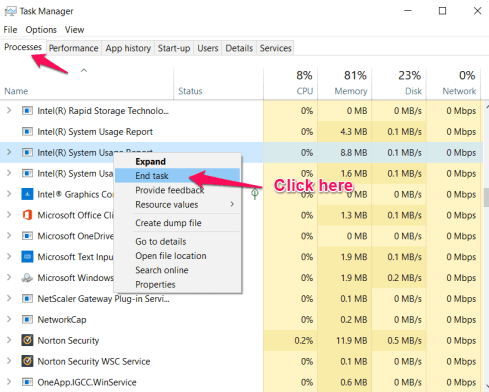
Nachdem Sie alle Anwendungen beendet haben, testen Sie die Leistung des Laptops, ob dies immer noch hinterherhinkt, und gehen Sie dann zu einem anderen Schritt über.
3: Ihre Festplatte ist zu über 90 % voll
Für die Ausführung von Softwareprogrammen, einschließlich der Verschiebung von Dateien, Speicherung, Uploads und Downloads, ist die Festplatte der Hauptteil, an dem das Betriebssystem interagiert.
Nach einiger Zeit funktioniert es als virtueller Speicher, der mit mehreren Dateien gefüllt bleibt und die Geschwindigkeit des Computers erheblich verlangsamt
Wenn Ihre Festplatte zu über 95 % gefüllt ist, wird die Leistung um etwa 50 % verlangsamt. Es ist also an der Zeit, die Aufräumarbeiten durchzuführen. Es ist ratsam, wenn Sie einen Festplattenspeicher von über 80 % erreicht haben, müssen Sie die folgenden Schritte ausführen.
Wie reinigt man die Festplatte?
Ihr System enthält möglicherweise verschiedene unnötige Dateien. Um sie zu bereinigen, befolgen Sie die unten angegebenen Schritte und bereinigen Sie Ihr System vollständig.
- Öffnen Sie Ihren Papierkorb- oder Papierkorbordner und löschen Sie alles, indem Sie einfach auswählen und auf die Schaltfläche „Löschen“ klicken.
- Wichtige unbenutzte Dateien finden Sie in Ihrem Download-Ordner. Filtern Sie also einfach nach Größe und löschen Sie alle wichtigen Dateien mit „ Umschalt + Entf “, um sie dauerhaft zu löschen. Andernfalls landen sie wieder im Papierkorb und Sie müssen sie von dort aus bereinigen.
- Klicken Sie auf „ Fenster+Ausführen “, um das Ausführungsfenster zu öffnen. Suchen Sie einfach mit „ %temp% “ und löschen Sie die angezeigten Dateien einfach dauerhaft.
- Besuchen Sie jetzt alle Ordner und finden Sie heraus, ob Sie unnötige Dateien, Filme, Software usw. haben, also löschen Sie sie einfach dauerhaft.
Mit all diesen Methoden sollten Sie in der Lage sein, genügend Platz zu schaffen, um alle Ihre Anwendungen oder Software korrekt auszuführen, aber es muss auch rechtzeitig bereinigt werden, also können Sie dafür den CC Cleaner verwenden.
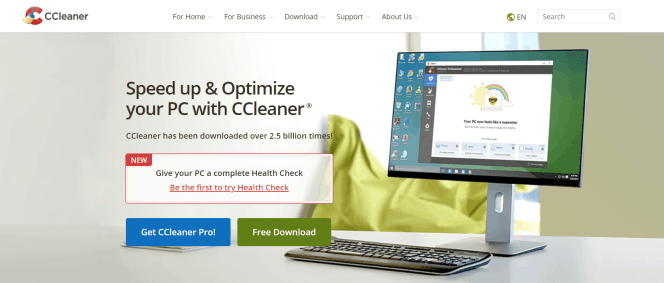
Sie können Ccleaner mit der kostenlosen Version verwenden oder die Pro-Version kaufen. Die Pro-Version aktualisiert auch Ihre Systemzustandsprüfung und vieles mehr.
Sie können CCleaner über diesen speziellen Link erwerben, um Ihren PC zu beschleunigen und zu optimieren.
4: Auf dem System ist immer noch eine unnötige Anwendung installiert
Wenn wir etwas Relevantes gefunden haben, beginnen wir damit, all diese Anwendungen herunterzuladen und zu installieren, und im Laufe der Zeit verwenden Sie sie oder nicht, aber das bleibt im System, bis Sie sie manuell deinstallieren.
Manchmal ist die Anwendung selbst sperrig genug und reserviert unnötigen Speicherplatz. So können Sie sie deinstallieren.
Wie deinstalliere ich Anwendungen von Laptop oder Computer?
Um die Anwendung zu löschen, befolgen Sie einfach die folgenden Schritte.
Gehen Sie zur Fenstersuche und geben Sie „ Programme hinzufügen oder entfernen “ ein. Es wird eine Liste von Anwendungen angezeigt, also wählen Sie die App aus und die Option zum Deinstallieren erscheint. Klicken Sie also einfach auf Deinstallieren und Sie sind fertig. 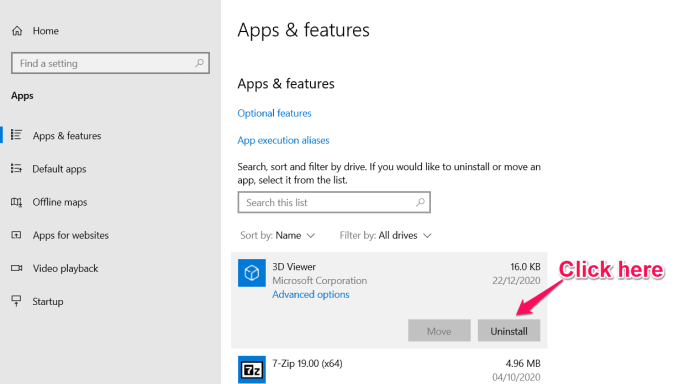
Gehen Sie alle angezeigten Apps durch, deinstallieren Sie dann einfach alle einzeln und überprüfen Sie jetzt erneut, wie Ihr System funktioniert.
5: Der Browser ist voller Erweiterungen und es sind zu viele Tabs geöffnet
Ich weiß, dass die Erweiterung Ihre Arbeit sehr erleichtert, aber dadurch wird Ihr Browser sehr schwer und braucht Zeit zum Laden.
Die Nutzung des Internets ist im Moment mein Hauptzweck und wahrscheinlich auch Ihrer, und wenn Sie dann anfangen, an mehreren Registerkarten zu arbeiten, die zusammengenommen dazu führen, dass die Systemverarbeitung aufgrund von Multitasking verlangsamt wird.
Sie können den Browser schließen, indem Sie einfach auf das X -Zeichen für jede Registerkarte klicken, aber um die Erweiterung zu schließen, befolgen Sie die folgenden Schritte.
Wie deaktiviere oder entferne ich eine Erweiterung im Browser?
Gehen Sie zu Ihrem geöffneten Browser, da ich hauptsächlich Chrome verwende, also öffnen Sie ihn und folgen Sie dem folgenden Pfad.
Gehen Sie zu den drei Punkten, die auf der rechten Seite des Browsers verfügbar sind > klicken Sie auf Weitere Tools > Erweiterungen auswählen und Sie erhalten eine Liste aller Erweiterungen. Oder durchsuchen Sie einfach diesen Link: chrome://extensions/
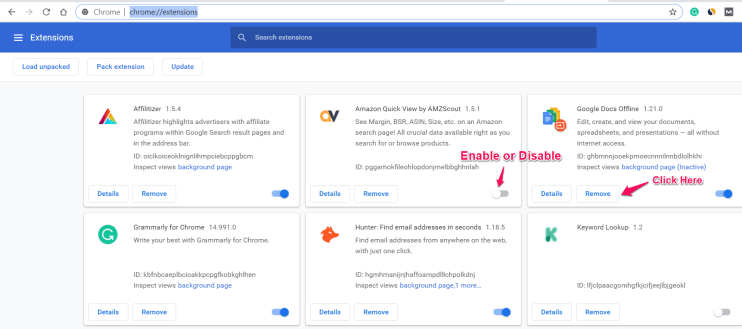
Mit einer Liste von Erweiterungen können Sie diese entweder aktivieren oder deaktivieren und wenn sie nicht benötigt werden, klicken Sie einfach auf Entfernen und Ihr Browser wird leichtgewichtig sein.
Wenn Sie alle diese 5 Methoden ausprobiert haben und nichts funktioniert, versuchen Sie die unten angegebenen drei Dinge und das wird definitiv die Laptopleistung verbessern und Sie können Ihr Laptop-Langsamkeitsproblem zu 100% garantiert beheben.
6: Das System hat keinen effizienten Arbeitsspeicher
RAM ist der Bereich, in dem alle Ihre aktiven Prozesse ausgeführt werden, wenn Sie also an High-Definition-Anwendungen wie Videobearbeitung, Fotobearbeitung oder Programmiersoftware usw. arbeiten, die eine große Menge an RAM benötigen.
Normalerweise sind Standardsysteme mit mindestens 2 GB RAM ausgestattet, aber dies reicht nur für das normale Surfen, den Zugriff auf E-Mails und die Arbeit mit MS Office.
Aber sobald Sie Multitasking starten oder eine der schweren Anwendungen parallel ausführen, wird Ihr gesamter Arbeitsspeicher gefüllt und es bleibt kein Speicherplatz mehr übrig, und Sie stellen fest, dass Ihr System beim Versuch, das Fenster zu speichern oder zu wechseln, hängen geblieben ist.
Wie behebt man das RAM-Problem?
Wenn Sie alle Methoden ausprobiert haben oder nicht, aber wenn Sie den vorhandenen RAM Ihres Systems überprüfen und ihn erhöhen, indem Sie die gleiche Größe oder mehr hinzufügen, wird Ihr Systemlangsamkeitsproblem zu 100% gelöst.
Im Idealfall haben alle neuen Laptops oder Computer einen separaten Steckplatz , um den Arbeitsspeicher auf bis zu 16 GB zu erweitern. Wenn im alten System jedoch kein zusätzlicher Steckplatz vorhanden ist, müssen Sie den großen Arbeitsspeicher kaufen und gegebenenfalls durch den vorhandenen ersetzen System unterstützt den erweiterten RAM.
Wenn Sie die reibungslose Leistung des Systems benötigen, empfehle ich, mindestens 6 GB RAM zu haben, je mehr desto besser. Hier können Sie den Arbeitsspeicher (Amazon) basierend auf Ihren Laptop-Modellen erwerben.
7: Active Anti Malware oder Antivirus läuft ständig
Sie wissen, wie wichtig es ist, Anti-Malware-Software in Systemen zu haben, die hilft, bösartige Software wie Viren, Trojaner, Würmer, Spyware, Ransomware usw. zu erkennen.
Um solche Malware zu verhindern, verwenden wir Antivirensoftware wie Norton Antivirus, die tatsächlich dazu beiträgt, das System zu scannen und es vor externen Malware-Angriffen zu schützen
Aber manchmal planen Sie aufgrund einiger Konfigurationsprobleme eine stündliche Systemprüfung ein, und dort beginnt es, Ressourcen zu verbrauchen und Ihr System zu verlangsamen.
Es ist also an der Zeit, dieses Problem zu beheben.
Wie kann man die übermäßige Verwendung von Antivirensoftware beheben?
Dies ist für verschiedene Antivirensoftware unterschiedlich, aber ich persönlich verwende Norton AntiVirus , eine der vertrauenswürdigsten und bekanntesten Anti-Malware.
Dabei habe ich mich darauf eingestellt, Aufgaben nur dann zu planen, wenn das System nicht verwendet wird oder ich keine Aufgabe ausführe (das System sollte eingeschaltet sein).
Und statt einer vollständigen Systemprüfung wähle ich nur Schlüsselbereiche aus, die rechtzeitig gescannt werden, um sicherzustellen, dass sie die optimalen Ressourcen nutzen und die besten Sicherheitsfunktionen bieten.
Wenn Sie Norton Antivirus kaufen möchten, können Sie es zum besten Preis auf der offiziellen Website erhalten.
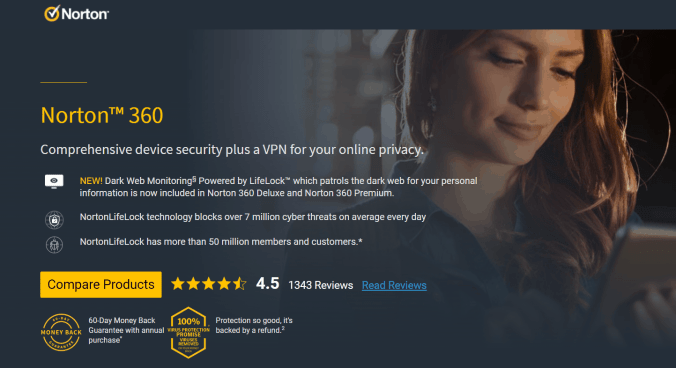
Nun, die Verwendung von Antivirenprogrammen ist in dieser Internetwelt ein Muss, um Ihre Privatsphäre und sensible Daten zu schützen.
Darüber hinaus habe ich das Gefühl, dass unten zwei Dinge aufgeführt sind, die ein Problem für langsam laufende neue oder alte Laptops sein könnten
8: Das System ist möglicherweise mit einem Virus infiziert
Der Virus ist der Hauptgrund dafür, dass sich jedes System anders als gewohnt verhält, aber diese Art von Problem tritt nur auf, wenn Sie die Antivirensoftware nicht verwenden.
Wenn Sie festgestellt haben, dass Ihr Browser automatisch zufällige Popup-Anzeigen anzeigt, oder Sie einige zufällige Verknüpfungsdateien in einem Ordner oder auf dem Desktop-Startbildschirm gesehen haben, die Sie zuvor noch nicht gesehen haben, müssen Sie sich sofort darum kümmern.
Diese Gruppe von bösartiger Software kann Ihr gesamtes System beschädigen und hier ist die einzige Möglichkeit, das Problem zu beheben.
Wie entferne ich die Schadsoftware vom Laptop?
Wenn Sie versuchen, sie manuell zu entfernen, wissen Sie nicht einmal, wie viele Kopien es bereits erstellt hat. Wenn Sie also 1 löschen, erscheint sie nach kurzer Zeit wieder.
Nehmen Sie also besser die Hilfe der besten Antivirensoftware Norton 360 in Anspruch, die den Tiefenscan des Systems durchläuft und jede einzelne bösartige Software identifiziert und sie als Warnung im Scanbericht anzeigt.
Löschen Sie sie einfach und Sie sind absolut sicher.
9: System lange nicht neu gestartet
Sie haben an vielen Dingen gearbeitet und Ihr Laptop oder Computer läuft weiter und weist Ressourcen nacheinander verschiedenen Anwendungen zu und ohne es zu wissen, häufen sich unnötige Prozesse für die zukünftige Verwendung an.
Wenn Sie also feststellen, dass Ihr System vollständig hängt, besteht die einzige Lösung darin, das System sofort neu zu starten , wodurch zumindest alle im Hintergrund laufenden Prozesse beendet werden.
Aber ja, dies wird Ihnen helfen, vorübergehende Probleme zu lösen, aber dasselbe kann in Zukunft passieren, da Sie das System für eine lange Zeit verwenden werden.
Zusammenfassung Warum ist mein System sehr langsam?
Der Hauptgrund ist, dass der Systemspeicher nicht ausreicht, um mit Multitasking fertig zu werden, also besser die nicht verwendeten Programme schließen oder den Arbeitsspeicher erhöhen.
Ich habe festgestellt, dass das Erhöhen der RAM-Größe die ultimative Lösung ist , um die Leistung des Systems zu verbessern, und wenn dies nicht funktioniert, reicht Ihre Systemkonfiguration möglicherweise nicht aus, um so viel Last zu bewältigen.
Besonders wenn Sie HD-Spiele planen, die nach der Grafikkarte suchen, wenn diese nicht verfügbar ist, wird sie entweder nicht unterstützt oder verlangsamt. Ich hoffe, dieser Leitfaden hat Ihnen sehr geholfen, das Problem mit der Verzögerung oder Langsamkeit des Systems oder Laptops zu beheben.
